这篇教程就是Bot Framework系列教程初阶部分的最后一篇,读完之后,Bot开发全部的基本流程你应该就一清二楚了。(这可是后面的基础啊)
这次我就只告诉你Web Chat的使用方法,毕竟Bot支持的那些聊天平台(Skype什么的你室友有几个在用?)在国内使用的太少了。虽然说DirectLine这个功能可以把Bot连到微信公众号,不过那个比较不好弄,是我们后面课程的内容。
首先去Bot官网,并且登陆,进入My bots,选择你的Bot
找到Web Chat 后面的Edit:
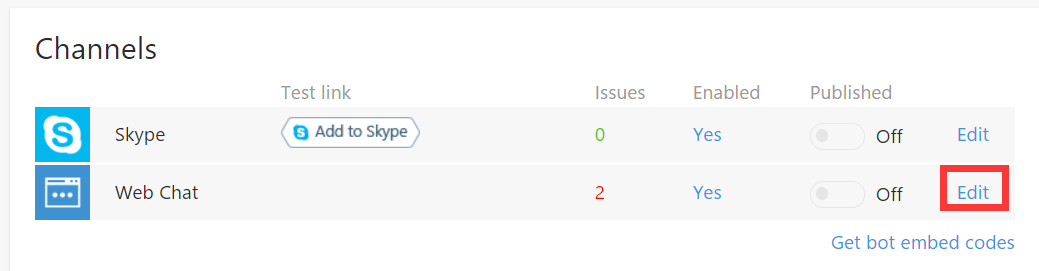
点击之后进入Web Chat 的配置界面。第一次进入可能会提示你新建一个site如果没有的话,就点击左边的Add new site。site的名字随便起,没卵用的。然后进入这个界面:
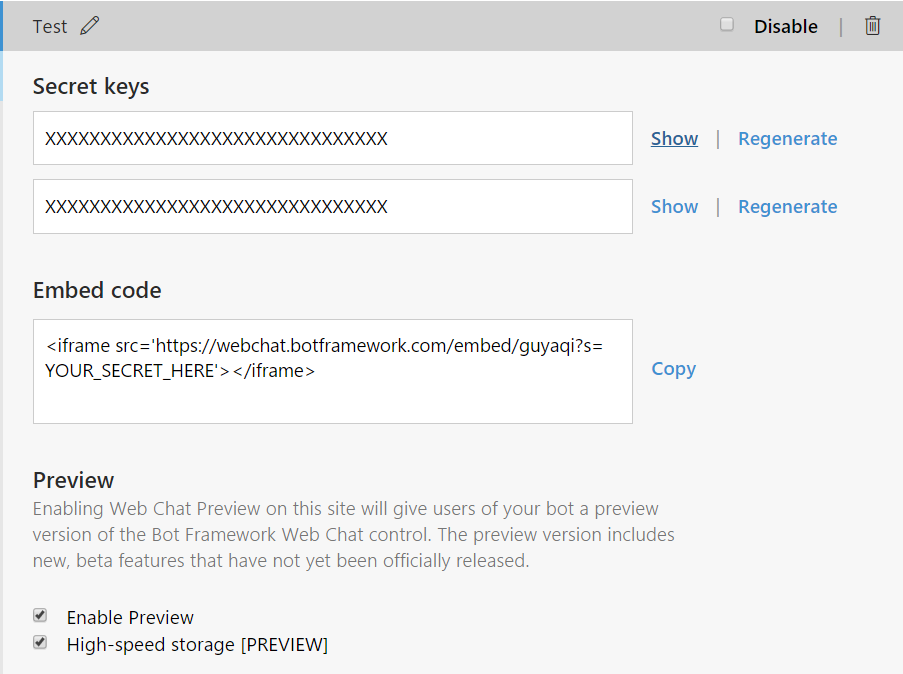
你可以看到Secret keys (密钥)是隐藏的,点击后面的Show就能看到。
下面的Embed code(嵌入代码)是一段HTML代码,内容就是与你Bot聊天的聊天室。
打开你的记事本,把Embed code(嵌入代码)复制进去,然后复制Secret keys(密钥)其中的一个,替换掉记事本里的 YOUR_SECRET_HERE。这样你就得到一段可用的html代码。
接下来,打开你的VS,进入你的项目,到解决方案管理器中找到default.htm文件:
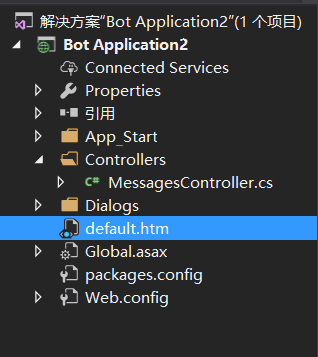
打开它,把body标签里面的内容替换成你记事本里的那段代码:
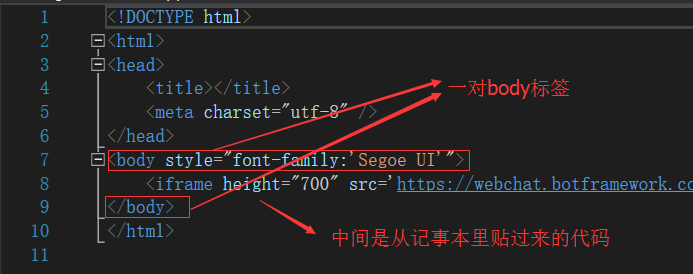
然后,保存你的更改。重新发布你的Bot,这样就可以通过直接访问Bot的主页(endpoint的网址去掉后面/api/messages)来直接访问Bot了。
效果图:
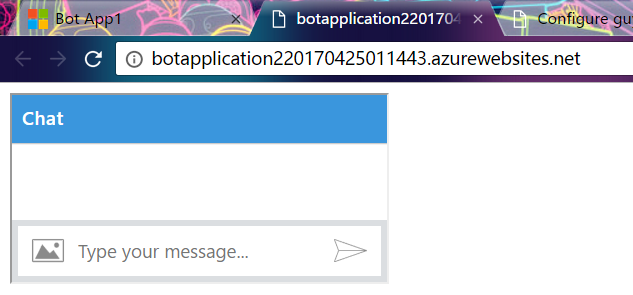
你会发现聊天的窗口太矮了。。。
在default.htm做出如下的修改可以改变小窗口的高度:
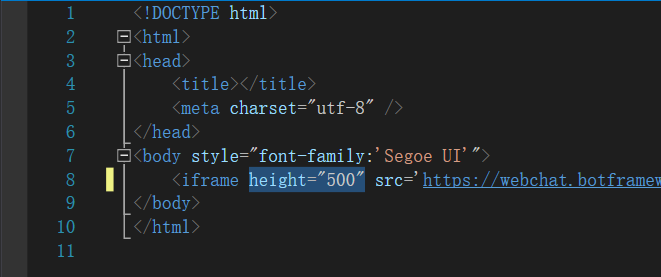
修改完记得保存,重新发布。
记得Web Chat的网址就是你发布的站点URL(你在发布页面能找到)
大功告成!你可以把聊天窗口的网址发给你的朋友们,让他们感受一下你在做的工作。